ワイモバイルのiPhone 12 / SEが届いた後の初期設定と開通手続き
Y!mobileオンラインストアでiPhone 12 / 12 miniまたはiPhone SE(第2世代)を購入し、商品が届いた後にすべきことをまとめてみました。

= この記事の目次 =
同梱物を確認する

iPhone 12 mini

iPhone SE(代2世代)
ワイモバイルから届いた箱を開けると、以下の同梱物が入っています。
1. iPhone本体と付属品が入った箱
2. 納品書
3. 利用開始までの手順等が書かれた冊子
4. SIMカード
※ 機種変更の場合、SIMカードが付属しないこともあります。
iPhone本体が入った箱の中身を確認する

iPhone 12 mini
iPhone 12 miniの付属物は以下の通り。
1. iPhone本体
2. 説明書
3. Lightning(USBケーブル)

iPhone SE(代2世代)
iPhone SE(代2世代)の付属物は以下の通り。
1. iPhone本体
2. 説明書
3. EarPods with Lightningコネクタ
4. Lightning(USBケーブル)
5. USB電源アダプタ
※ SIMトレイ取り外しピンは説明書とともに収納されています。iPhone SEの説明書は、下図よりももう少し大きいサイズです。

SIMカードを挿入する
SIMカードが同梱している方は、iPhone 12 / 12 miniまたはiPhone SE(代2世代)にSIMカードを挿入しましょう。機種変更の方で、SIMカードが同梱していない場合、旧機種のSIMカードをiPhoneに挿入してください。
SIMカードを台紙から取り外します。SIMカードを指先で押し込むと、簡単に外れます。
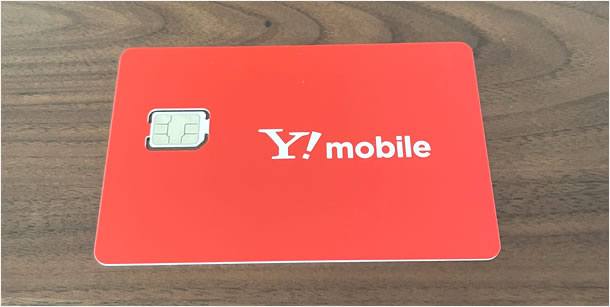
iPhone 12 / 12 miniのSIMトレイは、本体左側面の下にあります(iPhone SEは本体右側面)。穴にピンを差し込んで強く押すとSIMトレイが外れます。

iPhone 12 / 12 miniの場合、金色のICチップ部分を上にして、iPhone SEの場合はICチップを下にしてSIMカードをトレイに乗せます。

SIMカードを乗せたトレイをiPhoneに挿入します。

Y!mobileオンラインストアでスマホを購入すると、自動的にSIMカードが選択されます。eSIMを利用したい方は、ワイモバイルショップ足を運んで、店頭でeSIMへの変更手続きをしてください。SIMカードからeSIMへの変更はオンラインではできません。
回線切り替え手続き
他社からのりかえ(MNP)、または機種変更でSIMカードが同梱していた方は、新しいSIMカードに電話番号を引き継ぐために、以下の番号に電話をかけて、回線切り替えの手続きを行います。音声案内に従い、電話番号などを入力するだけなので、1分もあれば完了します。
≪ワイモバイルカスタマーセンター切替え窓口≫
0800-100-1847
対応時間:10時~19時
※固定電話からもかけられますが、050から始まるIP電話からはかけられません。
●切り替えに必要な情報
・切り替えを行う電話番号(Pocket WiFiは契約番号)
・契約時に設定した4桁の暗証番号
回線切り替えについては、以下の記事で詳しく解説しています。
⇒ 電話番号の切り替え方法(ワイモバイルにMNP転入する手順 実際にauから乗り換えてみました)
iPhoneのアクティベーションと初期設定
下記のページを参考にiPhoneのアクティベーションと初期設定を行ってください。これをしないと、iPhoneで電話やネットが使えません。
iPhoneの旧機種(iOS 12.4以降搭載)からiPhone 12 / 12 miniまたはiPhone SE(代2世代)にのりかえた方は、クイックスタート機能を活用して、データを移行してください。iCloudバックアップから復元するより、より多くのデータをよりスムーズに移行できます。
APN設定
以前、ワイモバイルで購入したiPhone 12 / 12 miniは、APN設定をする必要がありましたが、今はその必要はありません。iPhone SE(第2世代)については、以前からAPN設定は不要です。iPhoneにSIMカードやeSIMをセットしても通信ができない場合、下記の公式ページを参照して、iOSアップデートとキャリアアップデートを実施してください。
ワイモバイルの初期設定
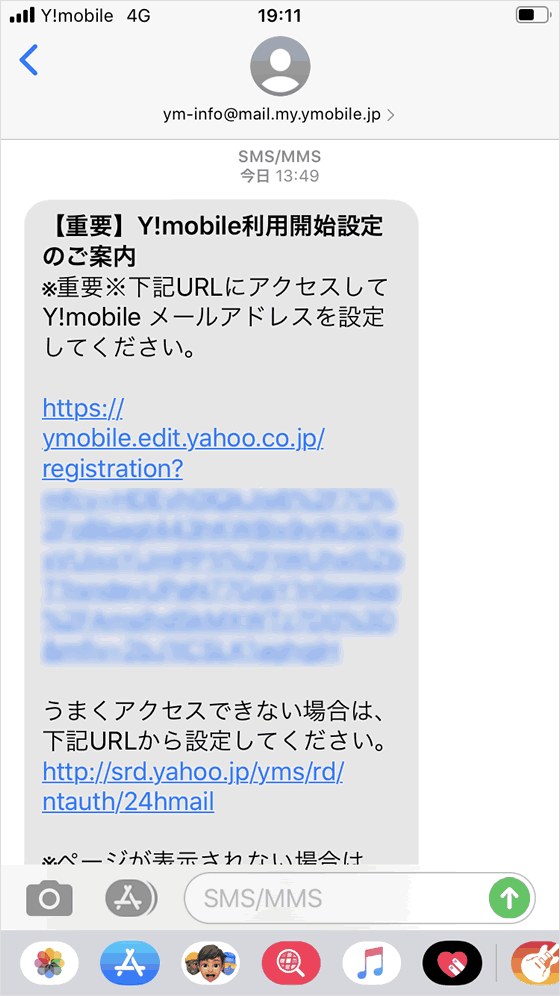
ワイモバイルのSIMカードをiPhone 12 / 12 miniまたはiPhone SE(代2世代)に入れると 、ワイモバイルからSMSがいくつか届きます。 メッセージの案内に従い、My Y!mobile利用規約への同意、Yahoo! JAPAN IDの連携、PayPayの利用手続き、Y!mobileメールとソフトバンクWi-Fiスポットの一括設定を行ってください。
⇒ 【公式】ワイモバイルスマホ初期設定方法
特に、My Y!mobileは、料金や通信量の確認、契約情報の変更などができる会員サポートサイトなので、早めにログインして独自のパスワードを作成するようにしましょう。
関連記事
| ・ワイモバイルにMNP転入する手順 実際にauから乗り換えてみました |
| ・ワイモバイルの初期設定:APN設定、切り替え(MNP)、My Y!mobile登録 |
| ・ワイモバイルのiPhone 12はお得か?Appleストア、携帯4社と比較 |
| ・ワイモバイルとPayPayの連携方法、ワイモバイルまとめて支払いを有効にする |
最新情報
| iOS 17.4.1とiPadOS 17.4.1がリリース | 3/22 |
| 楽天モバイルが「最強青春プログラム」を提供、22歳になるまで毎月110ポイント還元 | 3/08 |
| iOS 17.4とiPadOS 17.4がリリース | 3/06 |
| iPhone 16、生成AI対応のSiri導入に向けマイク性能を改良か | 2/21 |
| auが「au海外放題」を提供、海外でデータ通信使い放題 24時間800円から | 2/20 |
| iPhone16 最新情報 これまでにわかっていること まとめ | 2/16 |
| 楽天モバイルが「最強家族プログラム」発表、1回線につき110円割引 最大20回線まで | 2/13 |
| ドコモがiPhone 15を44,000円割引、5G WELCOME割を一部改定 | 2/10 |
| iOS 17.3.1とiPadOS 17.3.1がリリース、バグ修正 | 2/09 |
| Apple、MacまたはiPadの学割購入で最大24,000円分のギフトカード進呈 | 2/03 |
| iPhone 最新情報 | iPad 最新情報 |
